Как ввести строку закупки в упрощенном режиме
Только что мы создали заголовок закупки, содержащий сведения о поставщике и условиях поставки. Настало время ввести строки закупки, т.е. список товарных позиций, которые необходимо получить от поставщика.
Самый быстрый способ – воспользоваться кнопкой Создать строки, при нажатии на которую на экране появляется окно одноименной формы (Рис. 223). На закладке Существующая номенклатура
перечислена все товары, с которыми хотя бы один раз проводились операции, с указанием наличного на складе количества (поле Физ. доступно). Закладка Новая номенклатура содержит неиспользованную номенклатуру. Вы можете ввести количество закупаемого товара в поле Количество, указать, при необходимости, конфигурацию номенклатуры, и нажать кнопку Создать. Форма закроется, и новые строки будут перенесены в форму Закупка. Кнопка Применить позволяет перенести строки без закрытия формы.
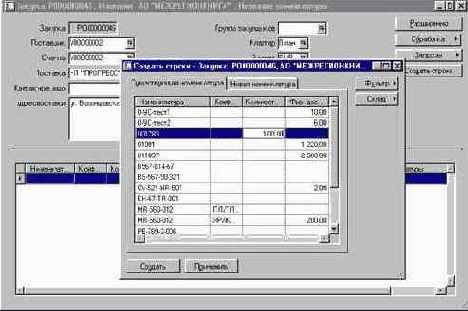
Рис. 223. Массовое создание строк закупки.
Другой метод – ввести строки прямо в форме Закупка. Сперва следует перейти из заголовка к таблице строк в нижней части формы, воспользовавшись сочетанием клавиш Ctrl-PgDn, после чего нажать комбинацию Ctrl-N или кнопку Создать
инструментальной панели. Далее в новой строке следует идентифицировать партию товара, заполнив следующие поля (Рис. 224):

Рис. 224. Создание строк закупки вручную.
| Поле | Описание | ||
| Номенклатура | Это обязательное к заполнению поле определяет код номенклатуры, фигурирующей в закупке. При выборе номенклатуры ее описание появляется в поле Название номенклатуры. | ||
| Конфигурация | Здесь, при необходимости, задается конфигурация товара (см. раздел Error! Reference source not found.) | ||
| Количество | Количество товара, закупаемое по строке. | ||
| Единицы | Поле, определяющее единицу измерения количества товара. Обычно заполняется автоматически на основе настроек номенклатуры (п. 0). | ||
| Цена/ед. | Цена за единицу товара в валюте закупки, обычно заполняется автоматически. Как только введена цена, произведение цены и количества автоматически отображается в поле Чистая сумма. | ||
| Скидка | Скидка в абсолютном выражении, предоставленная поставщиком. Может заполняться автоматически на основе существующих коммерческих соглашений. Ввод скидки автоматически уменьшает значение поля Чистая сумма. | ||
| Скидка, % | Скидка в процентах от общей стоимости товарной позиции, предоставленная поставщиком товара. При изменении величины скидки синхронно пересчитывается Чистая сумма. |
Нажмите комбинацию клавиш Ctrl-S или воспользуйтесь кнопкой Сохранить для подтверждения ввода строки закупки.
Повторите шаги 2-4 для ввода остальных строк закупки.